Epson L220 Lampu Berkedip – Printer Epson L220 adalah salah satu printer yang banyak digunakan oleh orang-orang karena memiliki kualitas cetak yang baik, sistem tinta infus yang hemat, dan fasilitas scanner A4 yang praktis. Namun, printer ini juga bisa mengalami masalah yang ditandai dengan lampu berkedip bergantian pada indikator tinta dan kertas. Apa penyebab dan cara mengatasi masalah ini? Simak penjelasannya di bawah ini.
Menggunakan printer adalah hal biasa sekarang ini, kerjaan yang menumpuk, tugas dari sekolah dan dosen yang seperti tidak ada habisnya membuat banyak orang harus menggunakan printer yang bagus untuk mencetak seperti salah satunya Epson L220 ini. Menggunakan mesin elektronik tentu seperti mesin yang lainnya yang sering terjadi error sehingga tidak bisa kita gunakan.
Dibawah ini kita akan lihat apa saja yang membuat printer Epson L220 ini berkedip dan tidak mau mencetak serta bagaimana solusi menyelesaikannya. Simak selengkapnya dibawah.

Penyebab Lampu Berkedip pada Printer Epson L220
Lampu berkedip pada printer Epson L220 biasanya disebabkan oleh beberapa hal, yaitu:
- Tinta yang kosong atau habis. Jika tinta pada cartridge sudah habis atau kosong, maka printer tidak bisa mencetak dan lampu indikator tinta akan berkedip. Anda perlu mengisi ulang tinta atau mengganti cartridge yang kosong dengan tinta yang baru dan pastikan menggunakan tinta original agar garansi printer tidak hangus dan printer bisa mencetak optimal
- Cartridge yang tidak terpasang dengan benar. Jika cartridge tidak terpasang dengan benar atau tidak terdeteksi oleh printer, maka lampu indikator tinta juga akan berkedip. Anda perlu memeriksa dan memasang cartridge dengan benar, ini biasa terjadi ketika anda membongkar, atau memindahkan printer dengan posisi yang tidak tepat
- Head printer yang kotor. Jika head printer kotor atau tersumbat oleh tinta kering, maka printer tidak bisa mencetak dengan baik dan lampu indikator kertas akan berkedip. Anda perlu membersihkan head printer dengan cara manual atau menggunakan fitur cleaning pada printer
- Kabel listri yang rusak atau tidak terhubung dengan benar. Jika kabel power yang menghubungkan printer dengan sumber listrik rusak atau tidak terhubung dengan benar, maka printer tidak bisa menyala dan lampu indikator power akan berkedip
- Kertas yang tersangkut atau tidak terpasang dengan benar di dalam printer. Jika kertas yang dimasukkan ke dalam printer tersangkut atau tidak terpasang dengan benar, maka printer tidak bisa mencetak dan lampu indikator kertas akan berkedip. Anda perlu mengeluarkan kertas yang tersangkut atau memasang kertas dengan benar dan biasa printer akan mengeluarkan error Paper Jam pada tampilan komputer
- Ink pad counter atau jumlah cetakan yang telah dilakukan oleh printer sudah mencapai batas maksimal 100%. Ink pad counter adalah sebuah penghitung yang mencatat berapa kali printer melakukan cetak, baik hitam putih maupun berwarna. Jika ink pad counter sudah penuh, maka printer akan mengeluarkan peringatan dengan cara berkedip pada lampu indikator.
- Waste ink pad atau tempat pembuangan tinta yang sudah penuh. Waste ink pad adalah sebuah bantalan yang menampung tinta yang terbuang saat printer melakukan proses cleaning atau pembersihan head. Jika waste ink pad sudah penuh, maka tinta akan menumpuk dan bisa menyebabkan kerusakan pada printer. Printer juga akan memberikan peringatan dengan cara berkedip pada lampu indikator.
Dengan mengatahui beberapa penyebab diatas, anda bisa mengira-ngira, apa hal yang terjadi pada printer dan bagaimana cara memperbaikinya,
Cara Mengatasi Lampu Berkedip pada Printer Epson L220

Untuk mengatasi lampu berkedip pada printer Epson L220, ada beberapa langkah yang harus dilakukan printer epson l3210 lampu power tinta dan kertas berkedip bersamaan, yaitu:
- Tinta yang kosong atau habis. Solusinya adalah mengisi ulang tinta atau mengganti cartridge yang kosong. Anda bisa membeli tinta atau cartridge yang sesuai dengan model printer Epson L220 di toko-toko terdekat atau online. Anda juga bisa mengikuti panduan cara mengisi tinta atau mengganti cartridge yang ada di buku manual printer atau di internet.
- Cartridge yang tidak terpasang dengan benar. Solusinya adalah memeriksa dan memasang cartridge dengan benar. Anda bisa membuka penutup printer dan melihat apakah cartridge terpasang dengan rapat dan sejajar dengan head printer. Jika tidak, Anda bisa melepaskan cartridge dan memasangnya kembali dengan hati-hati. Anda juga bisa membersihkan kontak-kontak cartridge dengan kain lembut yang tidak berbulu jika kotor atau berdebu.
- Head printer yang kotor. Solusinya adalah membersihkan head printer dengan cara manual atau menggunakan fitur cleaning pada printer. Cara manual adalah dengan melepaskan cartridge dan menyemprotkan cairan pembersih khusus untuk head printer ke lubang-lubang head printer. Kemudian, keringkan dengan kain lembut yang tidak berbulu. Cara menggunakan fitur cleaning adalah dengan menekan tombol power dan kertas bersamaan selama beberapa detik sampai printer melakukan proses pembersihan.
- Kabel power yang rusak atau tidak terhubung dengan benar. Solusinya adalah memeriksa dan mengganti kabel power yang rusak atau memastikan kabel power terhubung dengan benar. Anda bisa mencabut kabel power dari printer dan sumber listrik dan melihat apakah ada kerusakan atau kotoran pada kabel. Jika ada, Anda bisa mengganti kabel power dengan yang baru atau membersihkannya dengan kain lembut yang tidak berbulu. Jika tidak ada, Anda bisa mencolokkan kabel power kembali dengan kuat dan pastikan tidak ada yang mengganggu koneksi.
- Kertas yang tersangkut atau tidak terpasang dengan benar di dalam printer. Solusinya adalah mengeluarkan kertas yang tersangkut atau memasang kertas dengan benar. Anda bisa membuka penutup printer dan melihat apakah ada kertas yang tersangkut di dalam printer. Jika ada, Anda bisa menariknya dengan hati-hati dan pastikan tidak ada sisa kertas yang tertinggal. Jika tidak ada, Anda bisa memeriksa apakah kertas yang dimasukkan ke dalam printer sesuai dengan ukuran dan jenis yang direkomendasikan oleh printer. Anda juga bisa merapikan tumpukan kertas dan memastikan tidak ada yang melipat atau sobek.
- Membersihkan waste ink pad. Langkah ini bertujuan untuk mengosongkan tempat pembuangan tinta yang sudah penuh. Caranya adalah dengan membuka casing printer dan mencabut selang yang menghubungkan waste ink pad dengan printer. Kemudian, angkat waste ink pad dan bersihkan dengan kain atau tisu yang bisa menyerap tinta. Setelah bersih, pasang kembali waste ink pad dan kabelnya ke printer.
- Mereset ink pad counter. Langkah ini bertujuan untuk mengembalikan penghitungan jumlah cetakan yang telah dilakukan oleh printer ke nol. Caranya adalah dengan menggunakan software resetter yang bisa diunduh disini. Software resetter yang cocok untuk printer Epson L220 adalah Epson Adjustment Program. Setelah mengunduh dan menginstal software tersebut, ikuti langkah-langkah berikut:
- Hubungkan printer dengan komputer atau laptop menggunakan kabel USB
- Nyalakan printer dan pastikan lampu indikator berkedip
- Buka software resetter dan pilih model printer Epson L220
- Klik Particular Adjustment Mode dan pilih Waste Ink Pad Counter
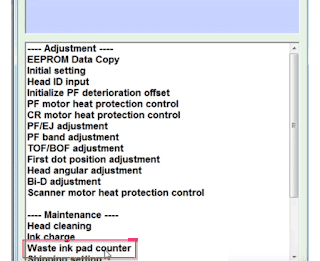
- Klik Check dan lihat nilai pada Main Pad Counter dan Platen Pad Counter. Jika nilainya sudah mendekati 100%, maka printer perlu direset

- Klik Initialization dan tunggu proses reset berjalan. Printer akan mati dan hidup kembali secara otomatis
- Klik Finish dan tutup software resetter
- Matikan dan nyalakan kembali printer. Periksa lampu indikator, jika sudah tidak berkedip lagi, maka printer sudah berhasil direset
Kesimpulan
Printer Epson L220 adalah printer yang memiliki banyak keunggulan, namun juga bisa mengalami masalah lampu berkedip yang menunjukkan bahwa ink pad counter dan waste ink pad sudah penuh. Untuk mengatasi masalah ini, kita perlu mengecek penyebab dan mengatasinya, namun secara umum biasa error bisa dengan membersihkan waste ink pad dan mereset ink pad counter dengan menggunakan software resetter. Dengan begitu, printer bisa kembali normal dan siap digunakan untuk mencetak dokumen sehingga tidak terjadi lagi Epson L220 lampu berkedip.



